时间: 2024-02-20 13:23:14 文章来源: 互联网 编辑:hyb
爱剪辑是一个超级强大的视频编辑和制作平台,为用户提供了丰富的编辑工具和素材资源。很多人不知道怎么使用爱剪辑来进行视频剪辑,小编下面就为大家分享爱剪辑怎么剪辑视频教程,感兴趣的小伙伴可以来看看。

爱剪辑怎么剪辑视频教程
剪辑步骤
第一步:添加视频
我们可以直接在爱剪辑软件中打开视频文件所在的文件夹,将视频文件拖曳到“视频”选项卡即可。也可以在软件主界面顶部点击“视频”选项卡,点击“添加视频”按钮或双击面板下方的“已添加片段”列表的“文字提示”处,在弹出的“文件选择框”中选择需要添加的视频文件。
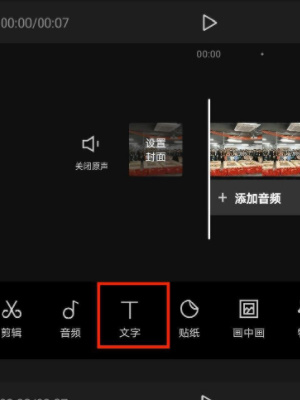
第二步:自由剪辑
在主界面右上角的预览框时间进度条上点击向下凸起的向下箭头(快捷键Ctrl+E),打开“创新式时间轴”面板;使用上下方向键精准逐帧选取需要分割的画面,然后点击页面底部的剪刀图标(即“超级剪刀手”,快捷键Ctrl+Q)将视频分割成两段;最后在“已添加片段”列表中,选择需要删除的片段缩略图通过点击缩略图右上角的“×”进行删除。
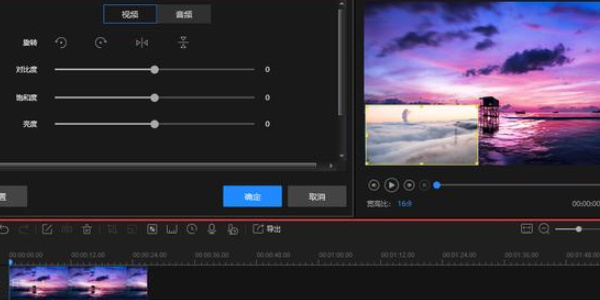
第三步:添加音频
在“音频”面板点击“添加音频”按钮选择添加音效或背景音乐。
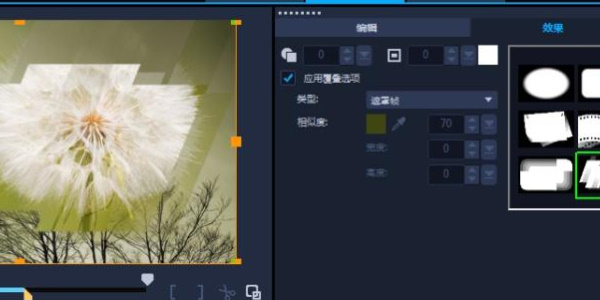
第四步:添加字幕特效
在主界面点击“字幕特效”选项卡,在视频预览框时间进度条上点击双击视频预览框即可输入文字内容。
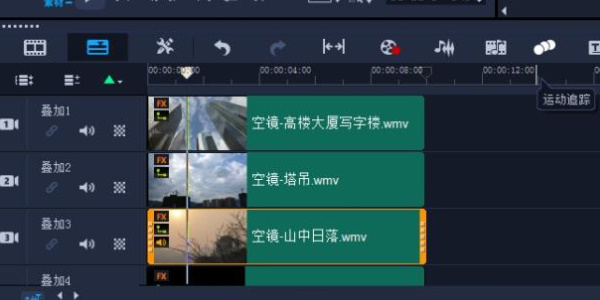
第五步:导出视频
视频剪辑完成后,点击视频预览框右下角的“导出视频”按钮即可导出。